ps中隐藏图层的几种方式
1、首先我们打开一个具有多个图层的文件。
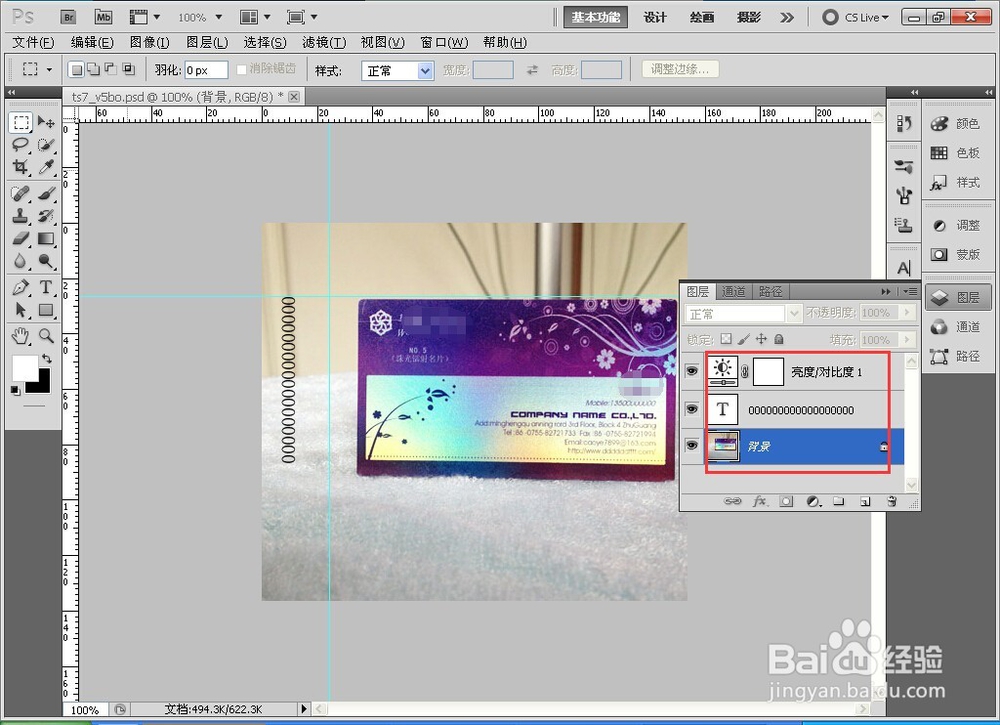
2、找到右侧"图层"选项处。
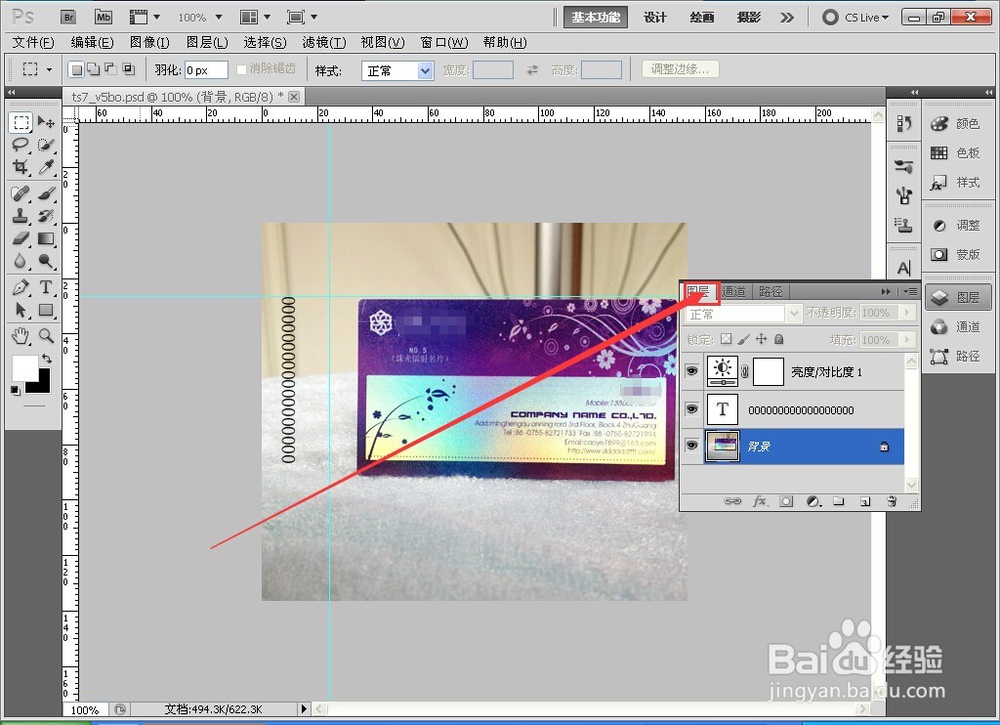
3、找到想要隐藏设计元素所在具体图层。
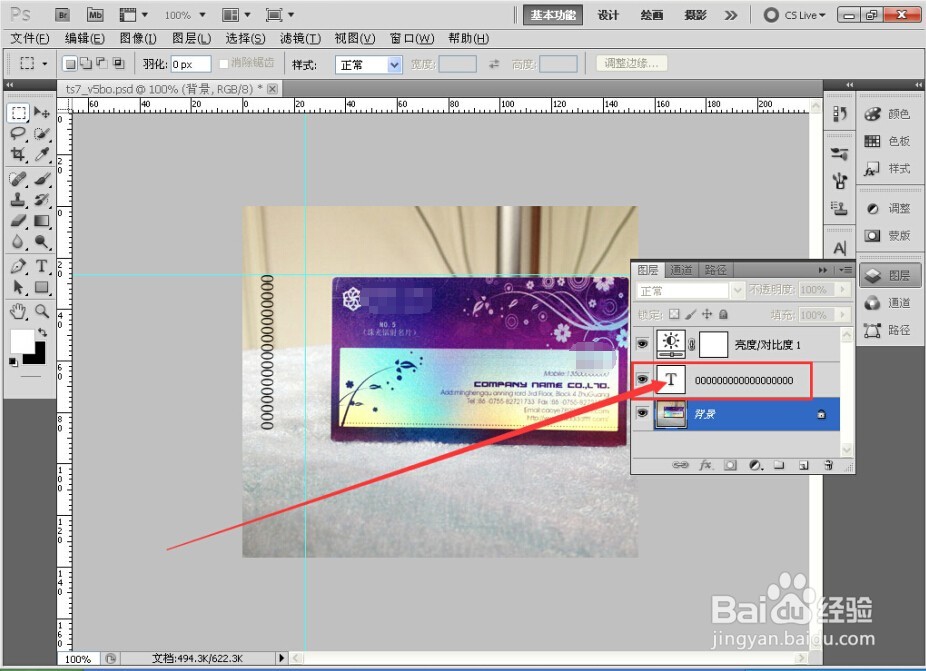
4、可以看到该图层前面有个小眼睛,我们点击小眼睛,将小眼睛去掉,这时我们可以看到该图层被隐藏。
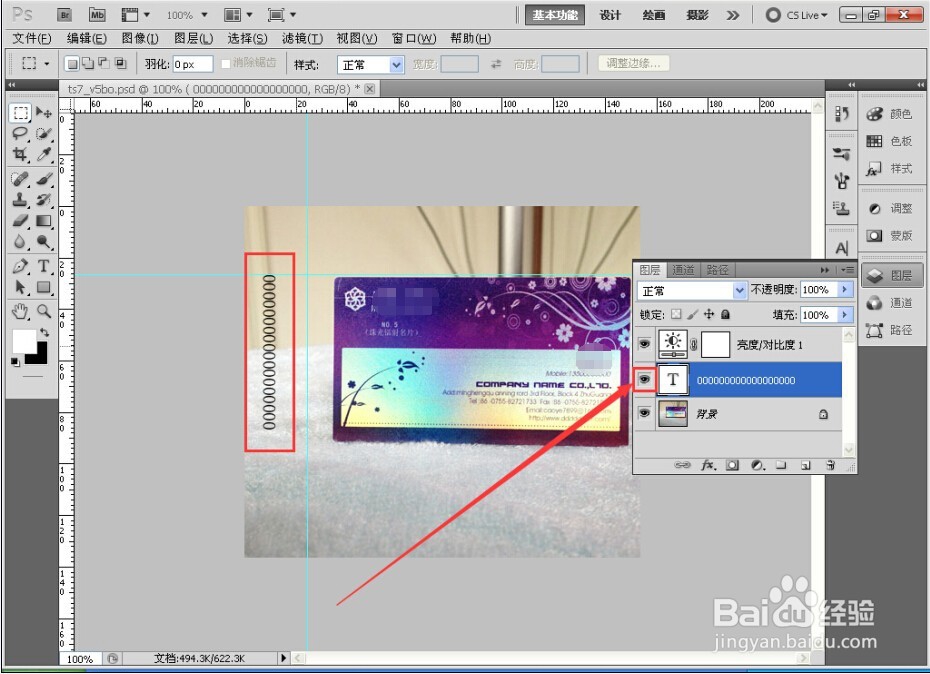

1、同样我们打开一个具有多种图层的ps文件。
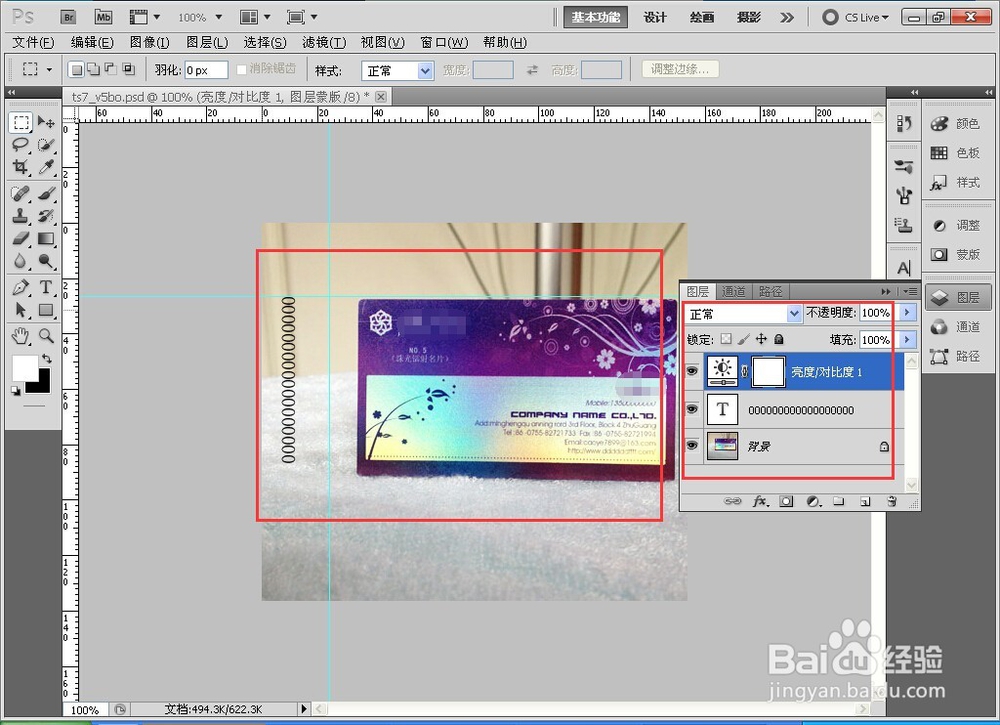
2、同样找到“图层”选项。

3、找到我们想要隐藏的图层。
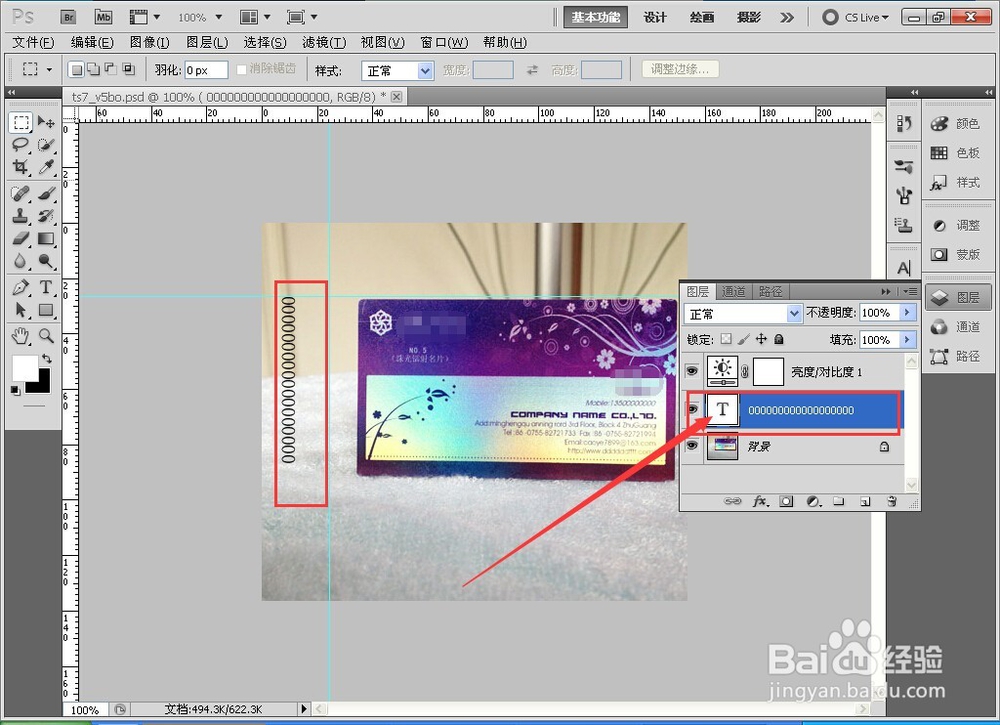
4、在该图层选中状态下,我们找到调整图层不透明度的按钮调出调整不透明度的滑块。
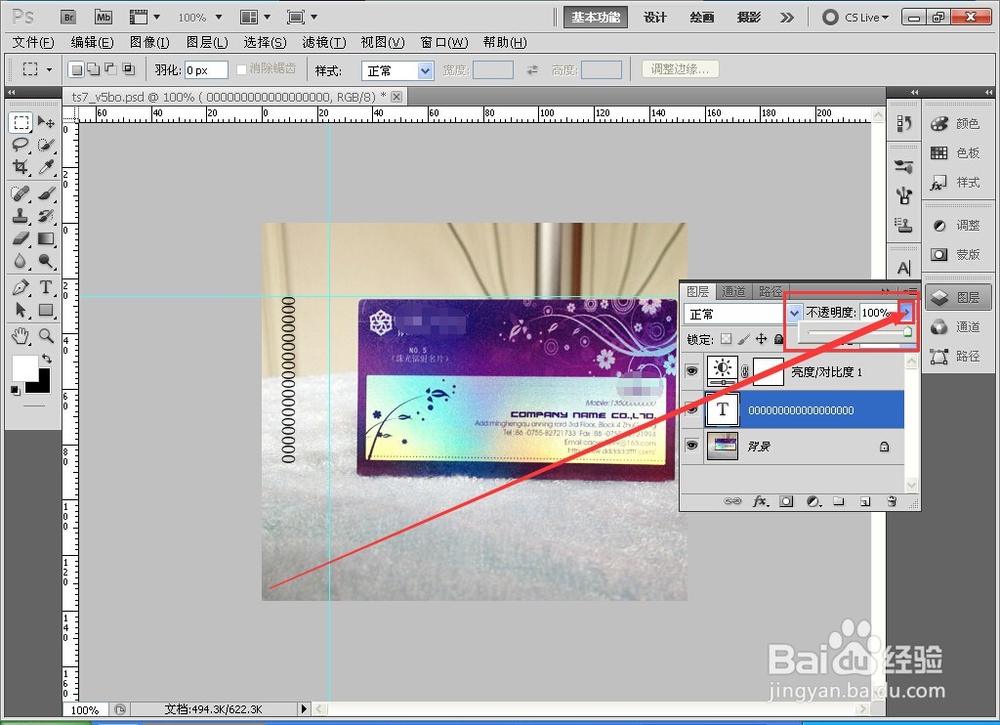
5、调出调整不透明度的滑块以后将透明度调到0%,可以看到该图层元素消失,被隐藏。
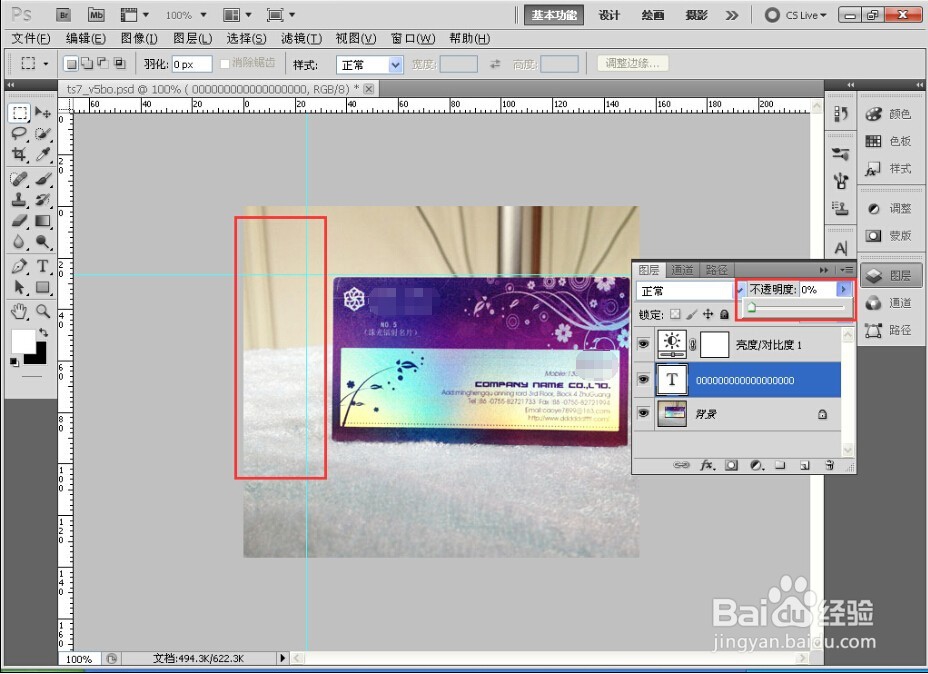
1、打开具有多个图层的ps文件。
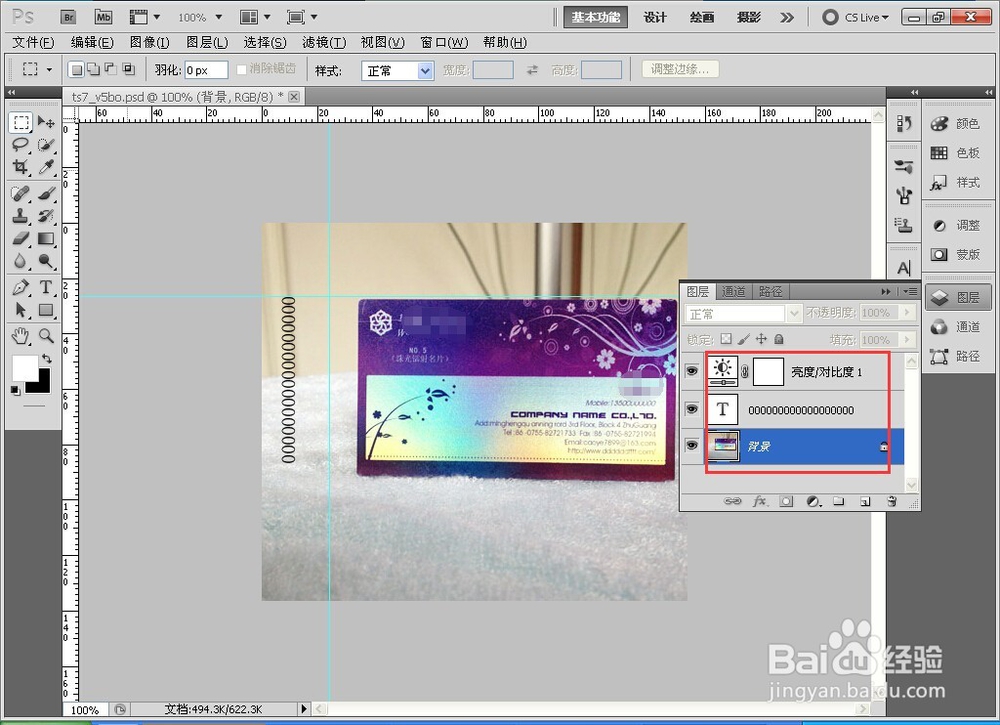
2、找到右侧“图层”。
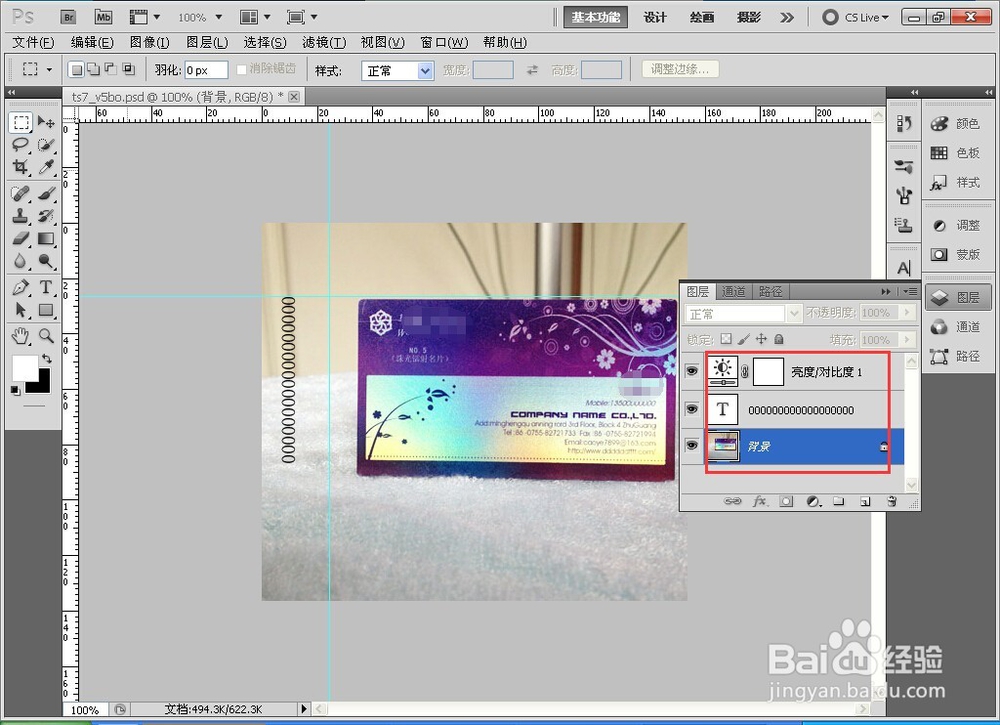
3、找到想要隐藏的图层。
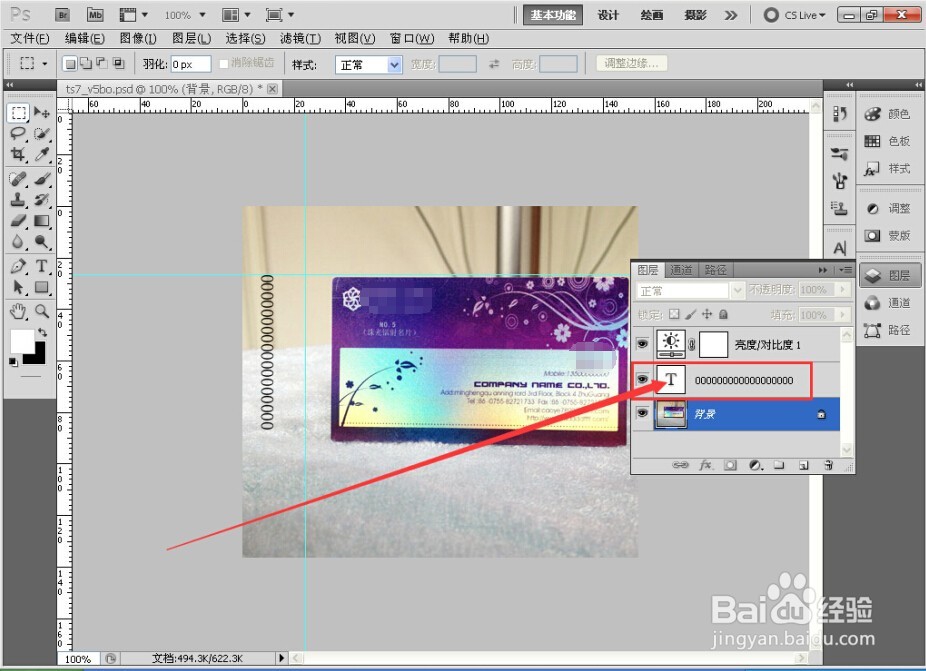
4、选中该图层,然后在“图层”处找到调整图层填充的按钮,点击按钮调出滑块。
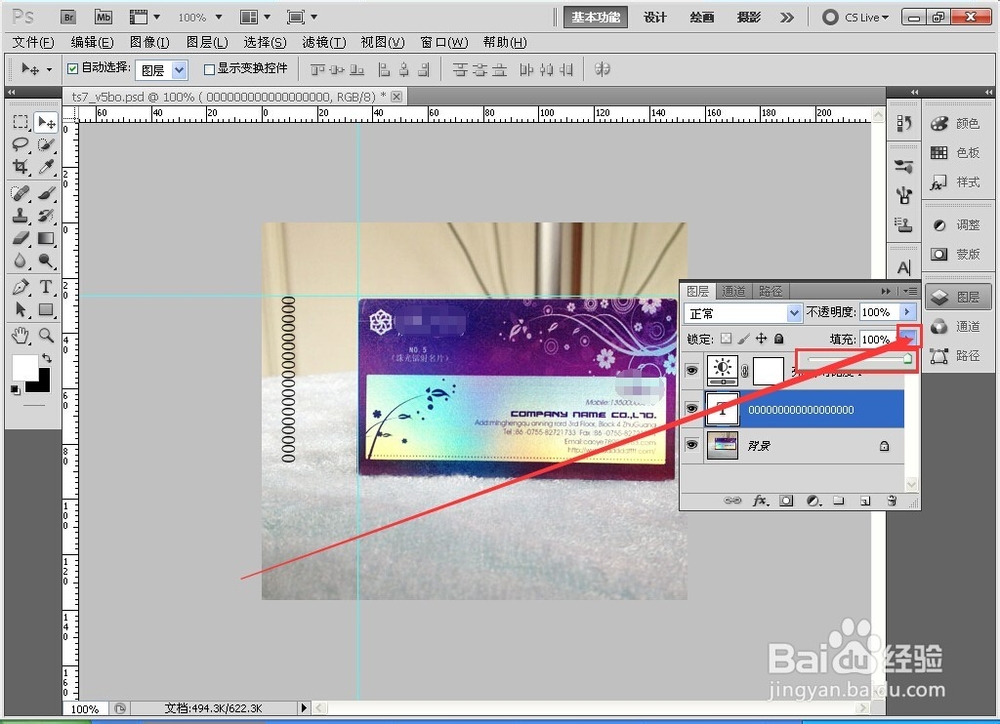
5、将滑块调到最左侧,调为0%的填充,这是该图层就可以隐藏。
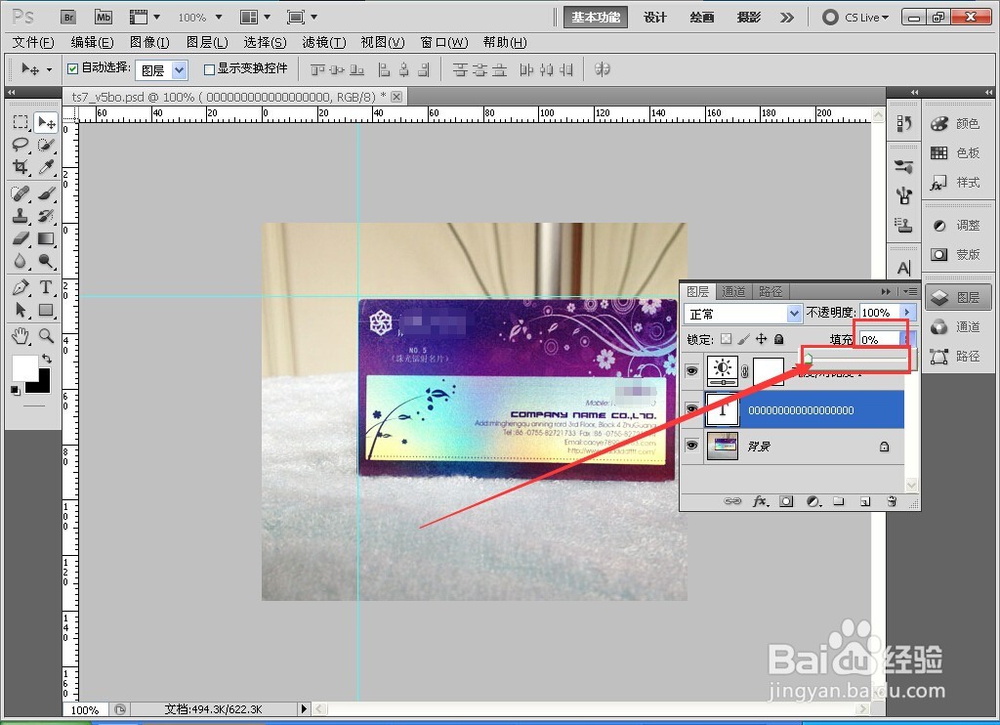
声明:本网站引用、摘录或转载内容仅供网站访问者交流或参考,不代表本站立场,如存在版权或非法内容,请联系站长删除,联系邮箱:site.kefu@qq.com。
阅读量:141
阅读量:87
阅读量:195
阅读量:25
阅读量:144